
Haal alles uit uit Windows 11
Windows 11 is het nieuwste besturingssysteem van Microsoft, dat is uitgebracht op 24 september 2020. Het besturingssysteem is beschikbaar voor desktop- en laptopcomputers en is ontworpen om sneller te werken en meer gebruiksgemak te bieden dan zijn voorgangers. Windows 11 bevat een aantal nieuwe functies, zoals een verbeterde Start-menu interface, een nieuwetaakweergave, verbeterde zoekfuncties, verbeterde beveiliging en verbeterde prestaties. Het besturingssysteem is beschikbaar in een aantal verschillende edities, waaronder Windows 11 Home en Windows 11 Pro, afhankelijk van je specifieke behoeften. Hier zijn enkele tips om het meeste uit je Windows11-systeem te halen:
Start-menuinterface
Maak gebruik van de nieuwe Start-menu interface: Windows 11heeft een verbeterde Start-menu interface die gemakkelijker te gebruiken is en meer informatie bevat. Klik met de rechtermuisknop op het Start-menu om snelkoppelingen naar vaak gebruikte apps te maken of om de app-lijst te sorteren.
Taakweergave
Gebruik de nieuwe taakweergave: De nieuwe taakweergave in Windows 11 maakt het gemakkelijker om alle open vensters en apps te beheren. Klik op het taakvensterpictogram in de taakbalk om een overzicht te krijgen van alle open vensters en apps en om gemakkelijk tussen ze te schakelen.
Verbeterde zoekfunctie
Maak gebruik van de verbeterde zoekfunctie: De zoekfunctie in Windows 11 is verbeterd en biedt nu snellere resultaten en meer relevante informatie. Gebruik de zoekbalk in het Start-menu om naar bestanden, apps, instellingen en meer te zoeken.
Beveiliging
Windows 11 biedt verbeterde beveiligingsfuncties, zoals Windows Hello en Microsoft Defender, om je systeem te beschermen tegen virussen en malware.
Windows Hello is een biometrische beveiligingsfunctie van Microsoft die beschikbaar is in sommige versies van het besturingssysteem Windows 10 en Windows 11. Het maakt gebruik van biometrische gegevens, zoals je gezichtsherkenning of vingerafdruk, om je op een snelle en gemakkelijke manier te laten inloggen op je computer zonder dat je een wachtwoord hoeft te gebruiken. Windows Hello maakt ook gebruik van beveiligde hardware in de computer om de gegevens te verifiëren en te beschermen. De functie is bedoeldom het inloggen op je computer gemakkelijker en veiliger te maken.
Microsoft Defender (voorheen bekend als Windows Defender) is een antivirus- en beveiligingssoftware van Microsoft die is geïntegreerd in het besturingssysteem Windows. Het is ontworpen om je computer te beschermen tegen virussen, malware, spyware en andere online bedreigingen. Microsoft Defender voert regelmatig scans van je computer uit om te zoeken naar beveiligingsproblemen en kan ook real-time bescherming bieden tegen nieuwe bedreigingen die opduiken terwijl je online bent. De software is bedoeld om je computer te beschermen zonder dat je hiervoor extra software hoeft te installeren.
Hoe installeer ik Windows 11?
Volg de volgende stappen om Windows 11 te installeren:
- Via deze link kun je Windows 11 downloaden.
- Zorg ervoor dat je computer aan de systeemeisen voldoet. Windows 11 vereist een processor van minimaal 1 GHz, minstens 1 GB RAM (voor de 32-bitsversie) of 2 GB RAM (voor de 64-bitsversie) en minstens 16 GB vrije opslagruimte op de harde schijf.
- Maak een back-up van al je bestanden en gegevens. Het is altijd verstandig om een back-up te maken voordat je een nieuw besturingssysteem installeert, zodat je je belangrijke bestanden en gegevens niet verliest.
- Volg de instructies op het scherm om Windows 11 te installeren. Het installatieprogramma zal je stap voor stap door het proces leiden. Zorg ervoor dat je alle vereiste informatie invult en maak eventueel gebruik van de aangeboden opties om aanpassingen aan je installatie te maken.
- Wacht tot het installatieproces is voltooid. Het installatieproces kan enige tijd duren, afhankelijk van de snelheid van je computer. Wacht tot het proces is voltooid voordat je verder gaat.
- Configureer je systeem naar wens. Nadat het installatieproces is voltooid, zul je gevraagd worden om een aantal instellingen te configureren, zoals het aanmaken van een gebruikersaccount en het instellen van de taal en tijdzone. Volg de instructies op het scherm om dit te doen.
Na het voltooien van deze stappen zou je Windows 11 op je computer moeten hebben geïnstalleerd en klaar om te gebruiken. Door deze tips te volgen, kun je het meeste uit je Windows11-systeem halen en ervoor zorgen dat het soepel en efficiënt blijft werken. Vragen over het installeren van Windows 11? Wij helpen je graag.
Lees ook
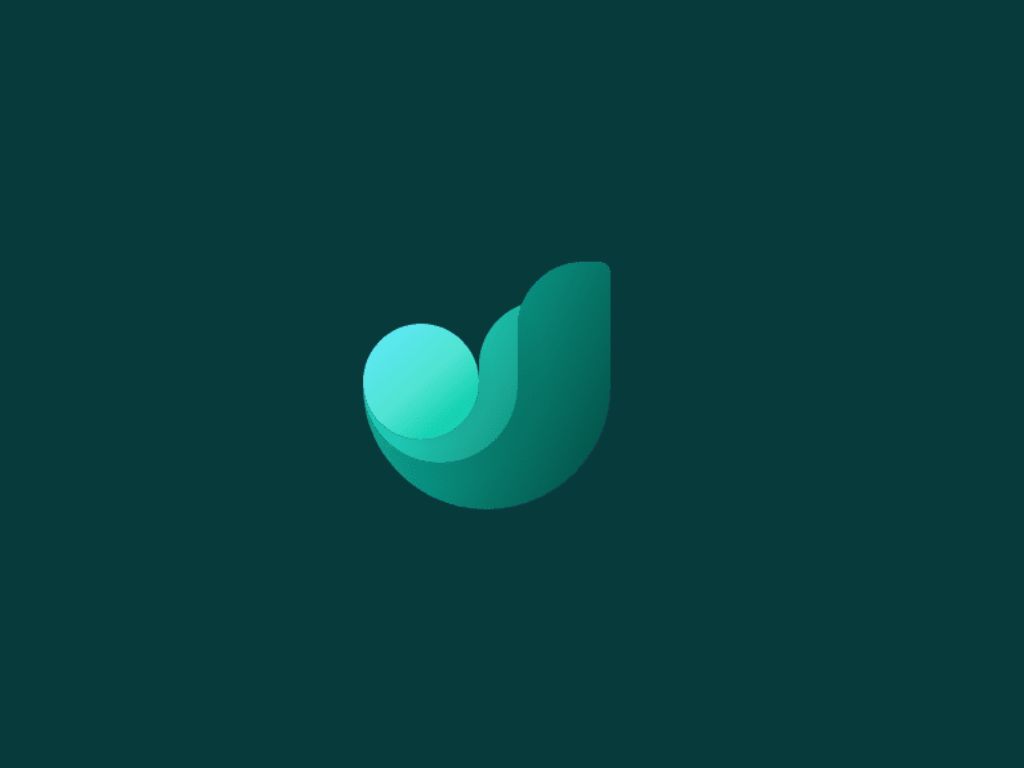
In deze blog lees je over goal-tracking in Microsoft Teams met Viva Goals.
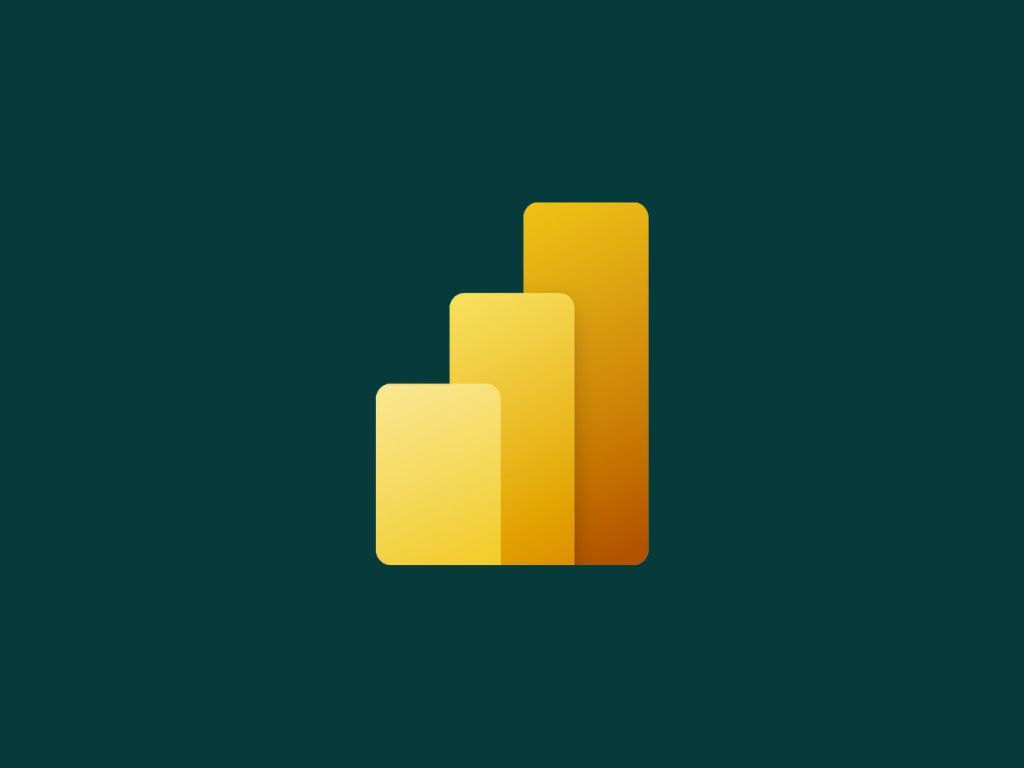
In deze blog zullen we ontdekken hoe Power BI-dashboards kunnen bijdragen aan het creëren van overzichtelijke doelen.
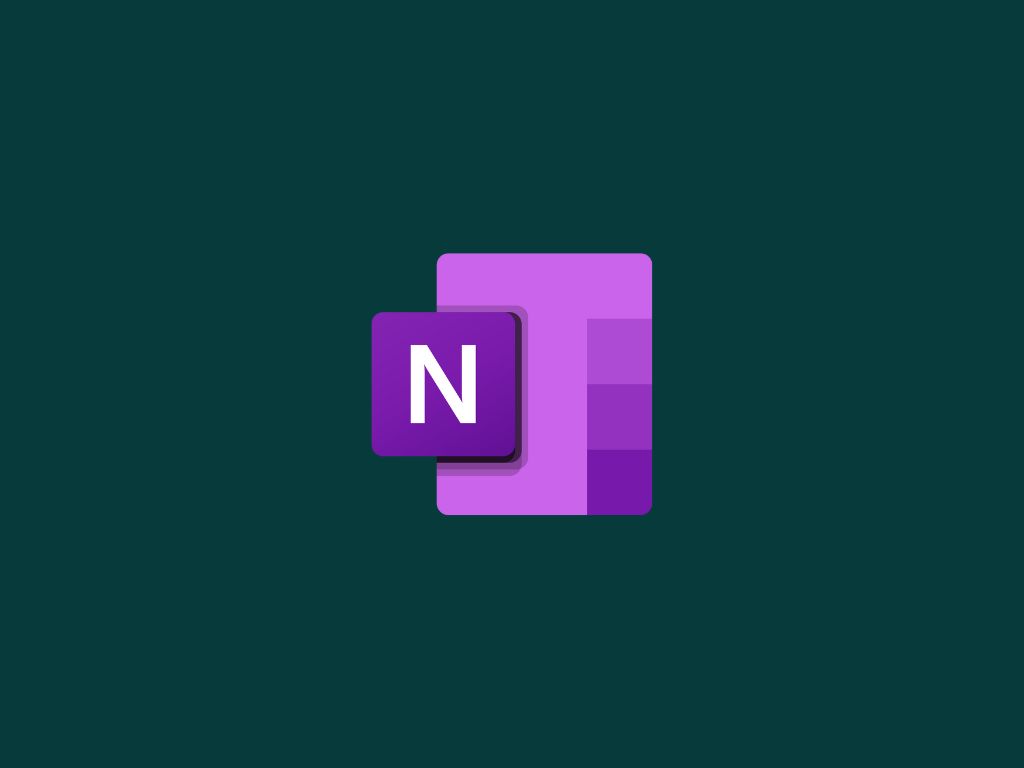
In dit artikel lichten we toe wat One Note is en hoe je deze applicatie kunt inzetten om productiever te werken.








